Si vous venez de commencer à utiliser le clavier Mac, vous vous demanderez bientôt comment trouver le hashtag sur macOS 10.15. Il n'est pas présent, contrairement au clavier du PC. Toutefois, cela ne signifie pas qu'il est impossible de le taper.
L'une des différences entre les claviers PC et Mac est de savoir comment taper un hashtag sur le clavier de macOS 10.15. Le clavier du PC possède la touche dièse, qui est plus difficile à trouver sur le clavier du Mac.
Si vous êtes un amateur de Twitter, vous pouvez vous sentir exclu des grands sujets. Comment taper un hashtag sur macOS 10.15 MacBook Pro lorsqu'il n'y a pas de touche hashtag ? Cependant, vous n'avez pas à ressentir cela car il existe des façons de le taper en fonction de votre clavier.
Cet article vous montre comment taper un hashtag sur le clavier de macOS 10.15.
Comment taper le symbole Hashtag sur macOS 10.15
Le symbole du hashtag est également connu sous le nom de dièse ou de chiffre. Il est couramment utilisé, mais est omis dans les claviers Mac internationaux.
Le clavier du PC possède la touche hashtag. Ainsi, toute personne habituée à utiliser le signe dièse sur le clavier d'un PC se demandera " où est le symbole dièse sur le clavier de macOS 10.15 ? " Si le symbole est présent sur le clavier du PC, pourquoi est-il absent sur le Mac ?
Le signe " hashtag " n'apparaît nulle part sur la page standard du Royaume-Uni, ce qui est assez étrange. De plus, les claviers Apple du Royaume-Uni et des États-Unis sont différents. Vous devez donc faire preuve de créativité pour savoir comment taper un hashtag sur le clavier de macOS 10.15 pour le Royaume-Uni et les États-Unis.
Maintenant que vous avez confirmé que le symbole du hashtag est absent et peut prêter à confusion, comment taper un hashtag sur macOS 10.15 MacBook Pro ? Il existe deux façons de trouver le hashtag sous macOS 10.15.
Le clavier américain
Si vous utilisez le clavier Apple américain, vous pouvez apprendre à trouver facilement le hashtag sur macOS 10.15. Le symbole du hashtag est présent et se trouve au-dessus de la touche 3 sur cette mise en page.
La question suivante est donc : comment taper un hashtag sur un MacBook Pro macOS 10.15 qui utilise le clavier américain ? Il suffit de maintenir la touche " Shift " et la touche " Numéro 3 " et de les presser une fois en même temps. Le symbole du hashtag apparaîtra immédiatement sur votre texte.
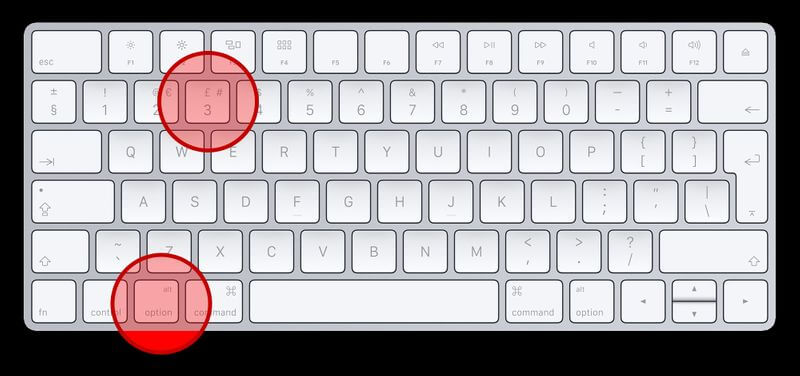
Le clavier britannique
Si votre Mac utilise le clavier européen Apple ou britannique, vous pouvez également apprendre à taper rapidement un hashtag sur le clavier de macOS 10.15. Si vous regardez attentivement, vous trouverez le symbole à droite du numéro 3 sur la clé.
Alors, comment taper un hashtag sur macOS 10.15 MacBook Pro avec le clavier britannique ? Procédez en maintenant la touche " Option " ou " Alt " et la touche " Numéro 3 ", puis appuyez sur ces touches une fois en même temps. Le signe devrait apparaître immédiatement sur votre texte.
Si vous utilisez cette méthode et que vous constatez que le signe qui apparaît est le dièse au lieu du hashtag, il se peut que les paramètres de langue du clavier soient passés des États-Unis au Royaume-Uni. C'est fréquent après une mise à jour de macOS.
Alors, où se trouve le symbole de hachage sur le clavier de macOS 10.15 si cela se produit ?
La clé reste au même endroit, la clé numéro 3. Pour le récupérer, il faut remettre le clavier dans la disposition britannique. Suivez les instructions suivantes ;
- Allez dans le menu Apple
- Choisissez " Préférences système "
- Cliquez sur " Langue et région "
- Vous trouverez une liste de langues. Faites glisser Britannique vers le haut. Il devrait être marqué comme " Anglais (U.K.) ". Si vous ne le voyez pas dans cette liste, cliquez sur le symbole " + " et ajoutez-le.
Après avoir fermé les préférences du système, il est important de redémarrer le Mac pour que les changements puissent prendre effet. Lorsque le Mac se rallume, assurez-vous d'utiliser Alt + 3 pour taper le symbole hashtag.
Meilleur éditeur de PDF pour macOS 10.15
Si vous recherchez un éditeur de PDF abordable et facile à utiliser, PDFelement pour Macest la meilleure option. Cet outil de gestion des PDF vous donne la possibilité de manipuler les PDF, afin d'obtenir des documents de grande qualité répondant aux exigences professionnelles nécessaires.
 100% sécurité garantie
100% sécurité garantie  100% sécurité garantie
100% sécurité garantie  100% sécurité garantie
100% sécurité garantie PDFelement pour Mac offre des performances inégalées grâce à ses caractéristiques qui permettent de réaliser diverses fonctionnalités. Parmi celles-ci, la signature numérique. Grâce à cette fonction, vous pouvez créer des signatures numériques personnelles que vous pouvez également intégrer dans vos documents PDF à relier.
Les signatures numériques sont meilleures que les signatures traditionnelles car elles utilisent la technologie actuelle, ce qui facilite la signature des documents sans les imprimer. Ils sont utiles pour l'authentification du contenu et de l'identité de l'utilisateur.
PDFelement pour Mac vous permet également d'envoyer instantanément les formulaires PDF aux personnes concernées. Ainsi, si vous êtes avocat et que vous traitez avec plusieurs clients, ceux-ci peuvent signer les documents numériquement et vous pouvez les vérifier en quelques secondes.
Il est clair que PDFelement pour Mac est plus utile que de nombreux autres éditeurs de PDF. L'authentification est importante car elle permet de s'assurer que vous conduisez des affaires légitimes comme prévu. Ce niveau de sécurité élevé en fait un programme digne de confiance.
L'envoi de documents garantit que les affaires se déroulent à la convenance des personnes, dans les plus brefs délais.

 100% sécurité garantie
100% sécurité garantie




Clara Durand
chief Éditeur